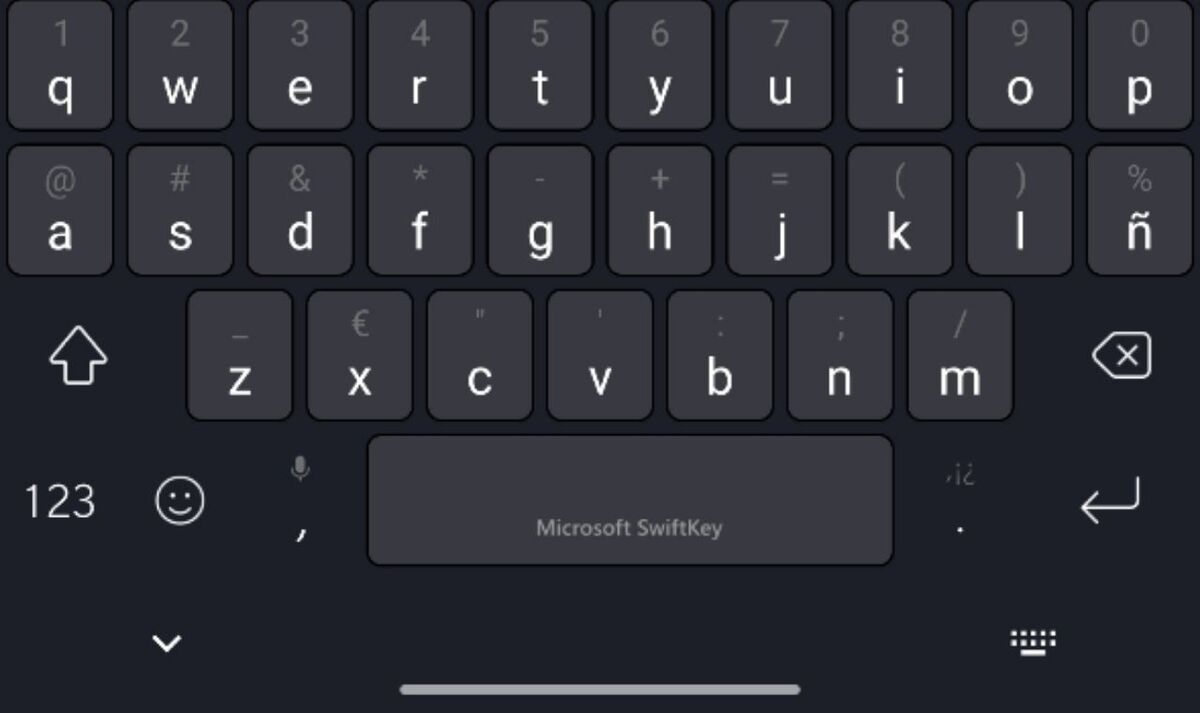
Swiftkey è stata una delle migliori tastiere per dispositivi Android per un bel po 'di tempo. La più grande concorrenza di questa tastiera intelligente è Gboard, una di quelle che di default sono preinstallate in molti terminali e sfruttano questo vantaggio per battere quella acquisita da Redmond nel 2016.
Puoi sfruttare molto la tastiera Swiftkey, per questo devi conoscerla abbastanza a fondo per conoscere molte delle sue caratteristiche interne. Ci sono una serie di trucchi per l'app disponibile nel Play Store e che ha già più di 500 milioni di download.
Sblocca la tastiera per posizionarla altrove

La tastiera di solito è sempre posizionata in basso, una delle opzioni che possono essere importanti per molte persone è spostarla da un altro lato. Con la modalità mobile saremo in grado di sbloccarlo e portalo ovunque, sia in alto, a sinistra oa destra.
Per sbloccarlo con un movimento, procedi come segue:
- Apri una delle applicazioni in cui viene visualizzata la tastiera
- Fai clic sull'icona + in Swiftkey e vai in Impostazioni, questo potrebbe cambiare su alcuni telefoni, è anche possibile trovare "Floating" fai clic sui tre punti orizzontali, modalità e attiva la terza opzione che è "Floating"
- Fare clic sull'opzione che dice fluttuante
- Ora sarai in grado di spostare la tastiera ovunque sullo schermo
Modifica le dimensioni della tastiera Swiftkey

Se vuoi aumentare le dimensioni della tastiera Swiftkey, puoi farlo, soprattutto se si desidera digitare velocemente senza premere per errore un altro tasto. Sarà in grado di adattarsi a dimensioni maggiori per ottenere il massimo da tutti i tasti di cui dispone la tastiera virtuale.
Per ridimensionare la tastiera Swiftkey, procedi come segue:
- Accedi alle Impostazioni del tuo dispositivo mobile ed entra nel Sistema
- In Sistema cerca "Lingua e immissione di testo", fai clic su Swiftkey
- Ora in Swiftkey fai clic su "Scrittura" e inserisci l'opzione "Regola dimensione", qui regola la dimensione che preferisci, è meglio provarne diversi prima di sceglierne uno
Abilita i gesti
Ogni tastiera per Android ha il supporto per i gesti, Swiftkey non potrebbe essere da meno e aggiungi alcune opzioni davvero interessanti, tra cui Classic e Flow. Il primo è abbastanza funzionale per renderti facilmente con questa opzione, mentre il secondo ti permetterà di scrivere una o più parole facendo scorrere le dita tra le lettere.
Per abilitare i gesti in Swiftkey devi fare quanto segue:
- Accedi alle Impostazioni del tuo dispositivo Android e poi "Sistema"
- Fare clic su "Lingua e immissione del testo"
- Fare clic su "Tastiera Microsoft Swiftkey", all'interno fare clic su "Scrittura" e immettere "Scrittura e correzione automatica"
- Ora una volta che vedi Input gestuale scegli quello che vuoi usare, quello consigliato per iniziare è «Classico», quello Flusso è comodo da usare fintanto che ottieni il classico
Espandi le lingue

Se riesci a parlare in più lingue, è meglio avere più tastiere diverse, che sia inglese, tedesco o francese, ognuna funziona per te per scrivere in un'altra lingua. Switkey supporta una moltitudine di lingue, pertanto è consigliabile averne un'ampia varietà a nostra disposizione. Swiftkey può essere utilizzato come traduttore istantaneo, una funzionalità piuttosto importante.
Per avere più lingue sulla tastiera devi fare quanto segue:
- Accedi alle Impostazioni del tuo dispositivo Android
- Apri Sistema e fai clic su "Lingua e immissione testo"
- Ora entra in "Tastiera" e poi accedi alla sezione "Lingue"
- Una volta all'interno delle lingue, aggiungi quelle che desideri, così aprirai una vasta gamma di possibilità
Temi per Swiftkey

Se desideri personalizzare la tastiera Swiftkey, è meglio poter scegliere uno dei temi disponibiliPertanto, è una scelta dell'utente poter scegliere l'uno o l'altro. Swiftkey ha diversi temi disponibili, ma è vero che possiamo scaricarne diversi quando lo configuriamo in anticipo.
Per avere temi Swiftkey devi fare quanto segue:
- Apri le Impostazioni Android del tuo dispositivo
- Accedi ora a System
- Ora fai clic su Lingua e immissione di testo
- Fai clic su Swiftkey e poi su «Temi»
- Trova il tema che intendi utilizzare, fai clic su di esso e scarica il tema, accedi al tuo account Google e accedi al nuovo tema della tastiera
Aggiungi un buon elenco di numeri
Come con qualsiasi tastiera, è meglio avere una fila di numeri con cui aggiungere, ma non tutti gli utenti possono permetterselo. Se stai inserendo numeri in un messaggio di testo, è meglio averlo a prima vista e questo è essenziale su qualsiasi tastiera.
- Accedi a qualsiasi applicazione (WhatsApp, pagina web) e apri la tastiera
- Ora avrai accesso alla tastiera Swiftkey
- Fare clic sull'icona + e quindi accedere alla ruota dentata (accesso agli strumenti)
- Accedi alla "Riga dei numeri" e attiva l'opzione per avere il solito effetto
Aggiungi la barra di accesso rapido
Swiftkey ha implementato la barra di accesso rapido nelle versioni precedenti e la cosa migliore è avere disponibilità e questo accade in molti casi. Accedi rapidamente alle impostazioni delle GIF, alla personalizzazione della tastiera con temi, appunti, raccolta e posizione GPS come segue:
- Fai scorrere la barra verso sinistra per visualizzare il resto
- Fare clic sulla ruota dentata (Opzioni)
- Vengono visualizzate tutte le icone di ciascuna scorciatoia
- Fare clic su uno per attivarlo e disabilitarlo
- Tenere premuto per trascinare e organizzare la barra di accesso rapido
Attiva la modalità di navigazione in incognito

La tastiera SwiftKey ha la modalità di navigazione in incognito, funzionale durante la navigazione in privato, funziona perfettamente con Google Chrome e la tua navigazione in modo anonimo. Cambierà automaticamente anche quando scrivi testo privato o sensibile, ad esempio se usi la chat segreta di Telegram.
Per attivare la modalità di navigazione in incognito di Swiftkey devi fare quanto segue:
- Apri un'applicazione e apri la tastiera
- Fare clic sui tre punti in orizzontale
- Ora in "Incognito", fai clic sull'opzione e verrà attivata automaticamente, verrà mostrata la tastiera e il logo in incognito sullo sfondo per sapere che sei in
- Se vuoi disattivarlo, devi fare lo stesso e fare clic sull'opzione
Attiva le previsioni delle emoji

Una cosa molto utile in Swiftkey sono le previsioni delle emoji, devi attivarlo perché è disattivato per impostazione predefinita e ti darà sempre consigli. Per utilizzare la tastiera virtuale di Microsoft devi andare nelle impostazioni per avviarla ed essere in grado di usarne alcune che ti suggerisce in momenti diversi.
Per attivare le previsioni delle emoji devi fare quanto segue:
- Apri la tastiera Swiftkey sul tuo dispositivo in qualsiasi applicazione
- Accedi ai tre punti in orizzontale e fai clic su Impostazioni
- Inserisci l'opzione "Emoji" e attiva "Previsioni Emoji"
- Ora, una volta abilitato, gli emoji pertinenti verranno suggeriti nella barra di previsione
